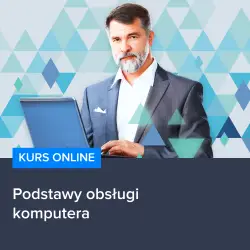Czy zastanawiałeś się kiedyś, jak zainstalować Worda na swoim laptopie, nie wydając ani grosza? Jeśli tak, to dobrze trafiłeś, ponieważ w tym artykule postaramy się przybliżyć Ci tematykę darmowej instalacji tego popularnego programu do edycji tekstu. W dzisiejszych czasach, gdzie komputery i laptopy są nieodłącznym elementem naszego życia, posiadanie odpowiedniego oprogramowania do tworzenia i edycji dokumentów jest niezwykle istotne. Dlatego też warto wiedzieć, jak zaoszczędzić na kosztach związanych z zakupem licencji, a jednocześnie korzystać z pełnej funkcjonalności Worda. Zapraszamy do lektury!
Darmowe alternatywy dla Microsoft Word
Wbrew pozorom, istnieje kilka sposobów na korzystanie z Worda za darmo lub z jego darmowych alternatyw, które oferują podobne funkcje i możliwości. Warto zwrócić uwagę na takie rozwiązania jak Microsoft Word Online, Google Docs czy LibreOffice Writer. W dalszej części artykułu przedstawimy te opcje oraz pokażemy, jak z nich skorzystać.
Microsoft Word Online
Pierwszym sposobem na darmowe korzystanie z Worda jest Microsoft Word Online. Jest to wersja przeglądarkowa programu, która nie wymaga instalacji na komputerze. Aby z niej skorzystać, wystarczy mieć konto Microsoft i dostęp do internetu. Word Online oferuje większość funkcji dostępnych w pełnej wersji programu, jednak niektóre zaawansowane opcje mogą być niedostępne. Aby zacząć korzystać z Worda Online, wystarczy wejść na stronę office.com i zalogować się na swoje konto Microsoft.
Google Docs i LibreOffice Writer
Innymi darmowymi alternatywami dla Worda są Google Docs i LibreOffice Writer. Google Docs to również przeglądarkowy edytor tekstu, który nie wymaga instalacji na komputerze. Aby z niego korzystać, potrzebne jest jedynie konto Google. Google Docs oferuje podobne funkcje do Worda, a dodatkowo umożliwia współpracę z innymi użytkownikami w czasie rzeczywistym. LibreOffice Writer natomiast to darmowy program do edycji tekstu, który można zainstalować na swoim komputerze. Jest to część pakietu biurowego LibreOffice, który oferuje również inne narzędzia, takie jak arkusz kalkulacyjny czy program do tworzenia prezentacji.
Warto zaznaczyć, że zarówno Google Docs, jak i LibreOffice Writer obsługują formaty plików używane przez Microsoft Word, co pozwala na swobodne przenoszenie dokumentów między tymi programami.
Jeśli chcesz nauczyć się obsługi komputera i oprogramowania, polecamy skorzystać z Kursu podstaw obsługi komputera. Dzięki niemu zdobędziesz niezbędną wiedzę i umiejętności, które pozwolą Ci sprawnie korzystać z różnych programów, w tym również Worda i jego darmowych alternatyw.
Rozwijaj swoje umiejętności z polecanymi kursami video:
Współpraca i integracja z innymi usługami
Darmowe alternatywy dla Microsoft Word nie tylko oferują podobne funkcje, ale również umożliwiają współpracę z innymi użytkownikami oraz integrację z różnymi usługami. Na przykład, Google Docs pozwala na współpracę w czasie rzeczywistym z innymi osobami, które mają dostęp do tego samego dokumentu. Dzięki temu, można jednocześnie wprowadzać zmiany w tekście, co znacznie ułatwia pracę zespołową. Ponadto, Google Docs oferuje integrację z innymi usługami Google, takimi jak Dysk Google czy Kalendarz Google, co pozwala na łatwe zarządzanie dokumentami i terminami.
LibreOffice Writer, choć nie oferuje tak zaawansowanej współpracy w czasie rzeczywistym, pozwala na eksportowanie dokumentów do różnych formatów, takich jak PDF czy HTML, co ułatwia ich udostępnianie innym osobom. Ponadto, LibreOffice Writer jest częścią pakietu biurowego, który oferuje również inne narzędzia, takie jak arkusz kalkulacyjny czy program do tworzenia prezentacji, co sprawia, że jest to kompleksowe rozwiązanie dla osób poszukujących darmowego oprogramowania biurowego.
Wady i zalety darmowych alternatyw
Mimo że darmowe alternatywy dla Microsoft Word oferują wiele funkcji i możliwości, warto zwrócić uwagę na ich wady i zalety. Przede wszystkim, korzystanie z przeglądarkowych edytorów tekstu, takich jak Microsoft Word Online czy Google Docs, wymaga stałego dostępu do internetu, co może być problematyczne w niektórych sytuacjach. Ponadto, niektóre zaawansowane funkcje dostępne w pełnej wersji Worda mogą być niedostępne w jego darmowych alternatywach.
Z drugiej strony, korzystanie z darmowych alternatyw pozwala na oszczędność, gdyż nie trzeba płacić za licencję na oprogramowanie. Ponadto, takie rozwiązania jak Google Docs czy LibreOffice Writer są regularnie aktualizowane i rozwijane, co sprawia, że ich funkcjonalność stale się poprawia.
Podsumowanie
W artykule przedstawiliśmy trzy darmowe alternatywy dla Microsoft Word: Microsoft Word Online, Google Docs i LibreOffice Writer. Każde z tych rozwiązań oferuje podobne funkcje i możliwości, jednak warto zwrócić uwagę na ich wady i zalety. Korzystanie z darmowych alternatyw pozwala na oszczędność, ale może wymagać dostępu do internetu oraz rezygnacji z niektórych zaawansowanych funkcji. Mimo to, warto rozważyć te opcje, szczególnie jeśli nie potrzebujemy pełnej wersji Worda lub chcemy spróbować innych rozwiązań.
Inne kursy, które mogą Cię zainteresować:
-

3ds Max – Interior
79.00 zł Przejdź do kursuPrzejdź do kursu -

3ds Max + V-Ray Next – realistyczne wizualizacje 3D
119.00 zł Przejdź do kursuPrzejdź do kursu -

3ds Max od podstaw
99.00 zł Przejdź do kursuPrzejdź do kursu -

Access – formularze i raporty
79.00 zł Przejdź do kursuPrzejdź do kursu -

Access – kwerendy
79.00 zł Przejdź do kursuPrzejdź do kursu -

Access – programowanie w VBA
79.00 zł Przejdź do kursuPrzejdź do kursu -

Access 2007
49.00 zł Przejdź do kursuPrzejdź do kursu -

Access 2010 esencja
49.00 zł Przejdź do kursuPrzejdź do kursu -

Access 2013 od podstaw
79.00 zł Przejdź do kursuPrzejdź do kursu -

Active Directory dla administratora systemu
139.00 zł Przejdź do kursuPrzejdź do kursu -

Administracja serwerem Linux
119.00 zł Przejdź do kursuPrzejdź do kursu -

Adobe Acrobat 9 Pro
25.00 zł Przejdź do kursuPrzejdź do kursu -

Adobe After Effects CC – kreatywne projekty
99.00 zł Przejdź do kursuPrzejdź do kursu -

Adobe After Effects CC dla początkujących
89.00 zł Przejdź do kursuPrzejdź do kursu -

Adobe Bridge CS5
25.00 zł Przejdź do kursuPrzejdź do kursu -

Adobe Fireworks CS5
25.00 zł Przejdź do kursuPrzejdź do kursu -

Adobe Flash Pro CS5 – esencja
49.00 zł Przejdź do kursuPrzejdź do kursu -

Adobe InDesign – praktyczne techniki pracy
119.00 zł Przejdź do kursuPrzejdź do kursu -

Adobe InDesign CC – zaawansowany
119.00 zł Przejdź do kursuPrzejdź do kursu -

Adobe InDesign CC dla początkujących
99.00 zł Przejdź do kursuPrzejdź do kursu -

Adobe InDesign CS5 – esencja
49.00 zł Przejdź do kursuPrzejdź do kursu